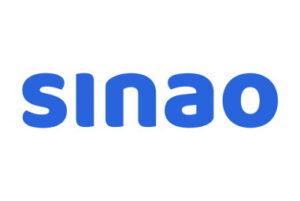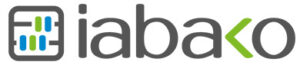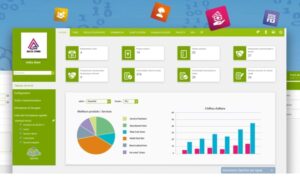MaTPE est un logiciel de gestion commerciale et de facturation 100% en ligne.
Il s’agit d’un logiciel Français développé et édité par Facturation.Pro depuis 2009. Il est hébergé sur le Cloud, il est principalement destiné aux indépendants, au TPE et au PME.
Infos rapides sur MaTPE
| Catégorie | Informations |
|---|---|
| Prix | Basique : gratuit Premium : 3.00 € HT/mois (3.60 € TTC) Entreprise : 4,50 € HT/mois (5,40 € TTC) |
| Plateformes disponibles | SaaS sur le Cloud |
| Fonction principale | Logiciel de facturation |
Prix
Le logiciel MaTPE est disponible sous 3 tarifs :
- Basique : gratuit ;
- Premium : 3.00 € HT (3.60 € TTC) par mois, 7.50 € HT (9.00 € TTC) pour un trimestre et 25,00 € HT (30,00 € TTC) pour un an ;
- Entreprise : 4.50 € HT (5.40 € TTC) par mois, 12.00 € HT (14.40 € TTC) pour un trimestre et 40.00 € HT (48.00 € TTC) pour un an ;
- Option Gold : .
Ces options sont incluses dans tous les abonnements suivants :
- Gestion des clients, des achats, des devis et des factures ;
- Aide à la déclaration de la TVA ;
- État des statistiques par mois, par trimestre, par an ;
- Génération automatique des achats et des recettes ;
- Facturation dans des devises étrangères ;
- Logo sur les documents ;
- Export des données sur Excel, CSV ou JSON ;
- Support technique par e-mail.
Le tarif basique est adapté aux entrepreneurs qui commencent leurs activités ou qui facturent peu. Il contient :
- 10 clients ;
- 10 fournisseurs ;
- Un nombre de devis illimité ;
- 7500 € de facturation sur 12 mois flottants ;
- 7500 € d’achats sur 12 mois flottants.
Le tarif premium est pour les auto-entrepreneurs ou les micro-entreprises, non soumis à la TVA. Il offre :
- Un nombre illimité de clients, de fournisseurs, de devis, d’achats et de facturations ;
- Un catalogue de produits et de services ;
- Des achats et des factures récurrents ;
- Un rappel de déclaration des cotisations par courriel.
Le tarif entreprise offre un service plus vaste, adapté à tout type d’entreprise ou d’association, soumise ou non à la TVA :
- Un nombre illimité de clients, de fournisseurs, de devis, d’achats et de facturations ;
- Un catalogue de produits et de services ;
- Des achats et des factures récurrents ;
- Un export dédié au comptable ;
- Un accès spécifique pour les collaborateurs.
L’option Gold permet de compléter les abonnements Premium ou Entreprise pour 3.50 € HT (4.20 € TTC) par mois :
- Ajouter 1 Go de stockage ;
- Sauvegarder ses données avec Google Drive ou Dropbox ;
- Payer les factures par carte bancaire via Paypal ou Stripe.
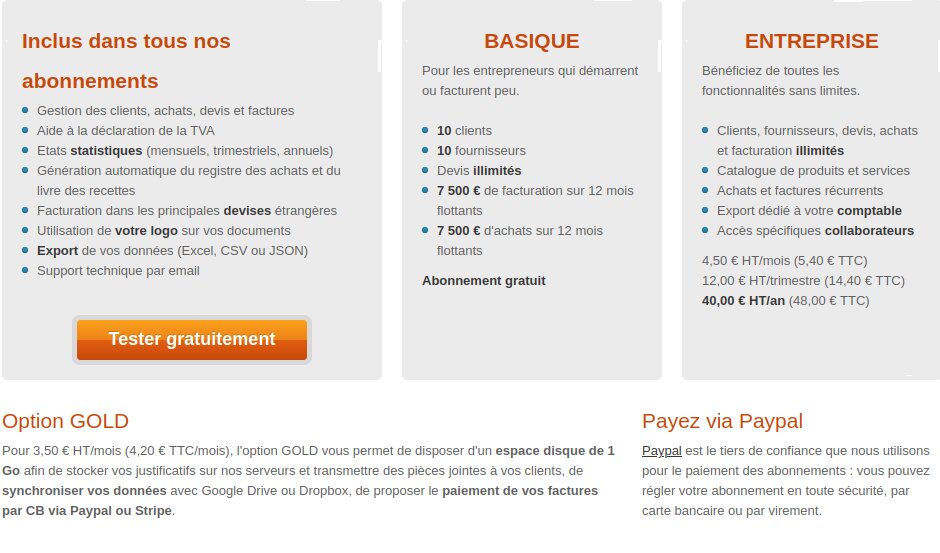
Plateformes disponibles
MaTPE est hébergé sur le Cloud. Il est installé dans le serveur d’Amazon Web Service, et est accessible à partir des navigateurs web. Il n’y a pas encore d’application pour les mobiles, mais une version de service optimisée est disponible pour tous les smartphones ayant un accès à internet : iPhone, iPod Touch, Android.
Prise en main de MaTPE
Pour s’inscrire sur MaTPE, il faut d’abord choisir son identifiant. Le compte est configuré en mode de test pour permettre l’essai de toutes les fonctionnalités, et est automatiquement supprimé s’il n’est pas activé après 7 jours. Pour ce faire, il faut cliquer sur le lien de validation que Facturation.pro envoie sur l’adresse e-mail de l’utilisateur.
En entrant dans la version test de MaTPE, on aperçoit une interface simple et bien aérée. Dans la première ligne de la barre supérieure, il y a :
- Le logo de l’entreprise à gauche : un raccourci pour l’accueil ;
- Un menu “Nouveautés” : affiche des articles sur les actualités récentes du logiciel ;
- Un menu de l’utilisateur : pour ajouter une entreprise ou des intégrations tierces, pour configurer, supprimer ou déconnecter son compte.
Dans la deuxième ligne en gris, s’alignent les menus principaux de MaTPE :
- Bureau ;
- Ventes ;
- Achats ;
- Déclarations ;
- Export ;
- Paramètres ;
- Un bouton +.
Le menu “Raccourcis” en bas du bouton + sert à créer ou à accéder à la liste des factures, des devis, des clients, des achats, des fournisseurs ainsi qu’à la déclaration TVA.

Un menu d’aide est toujours affiché en bas de l’écran à droite. Ce menu affiche :
- Une barre de recherche où l’on peut taper ses questions sur l’utilisation du logiciel ;
- Une option “Contactez-nous” pour un envoi de message direct avec une possibilité d’ajouter jusqu’à 5 pièces jointes.
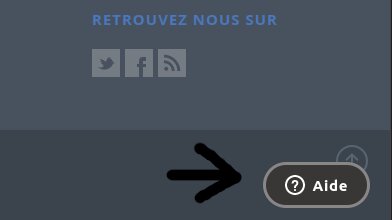
Bureau
Le menu bureau est divisé en sous-menus. Sur ces sous-menus s’inscrivent :
- Les statistiques sur l’entreprise ;
- L’historique des mails envoyés classés par statut : indifférent, erreur, en cours ou remis ;
- La liste des collaborateurs qui disposent de droits d’accès aux données ;
- L’état de son abonnement ou pour réabonner.
Note : l’accès collaborateur est uniquement disponible pour les abonnés au tarif « Entreprise”.
Ventes
On peut voir sur cette page les options suivantes :
- Aides : explication de quelques règles légales des devis et factures, sur l’avoir et l’acompte ;
- Listes des documents et des contacts : factures, devis, factures récurrentes, clients ;
- Lignes de facturation ;
- Catalogue des produits et services ;
- Remise de chèques : permettant la création d’une liste des chèques à remettre en banque.
Achats
Ce menu sert à :
- Importer, exporter ou ajouter une dépense ;
- Importer, exporter ou ajouter un fournisseur ;
- Ajouter un achat récurrent.
Déclarations
Cette page affiche une récapitulation détaillée et totale des chiffres d’affaires, des taux de la TVA ainsi que la TVA déductible sur les achats. On peut filtrer les résultats par :
- Affichage : par mois, par trimestre ou par année ;
- Période : personnalisée ou choix parmi les options par défaut.
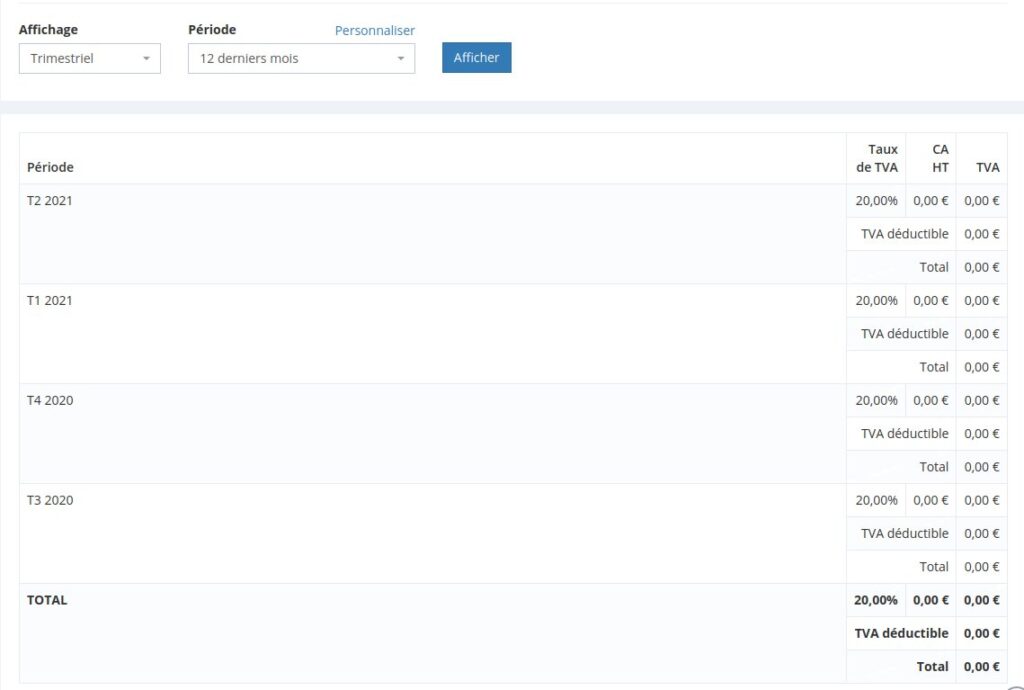
Export
Ce menu affiche les sous-menus suivants :
- Export comptable : pour des échanges et transmissions de fichiers à son comptable ;
- Journal des ventes ou journal des achats : pour le traitement des données statistiques, pour l’obtention d’une copie de la liste des ventes et achats ;
- Factures et devis : pour la récupération de tous les devis ou toutes les factures émises pendant une période ;
- Autres exports : pour l’exportation des données clients, fournisseurs et catalogue produits au format Excel, CSV, vCards ou l’intégralité des données au format JSON ;
- Archives : listes des exports demandés au cours des 14 derniers jours.
Paramètres
C’est pour régler l’utilisation du logiciel et l’apparence de ces documents.
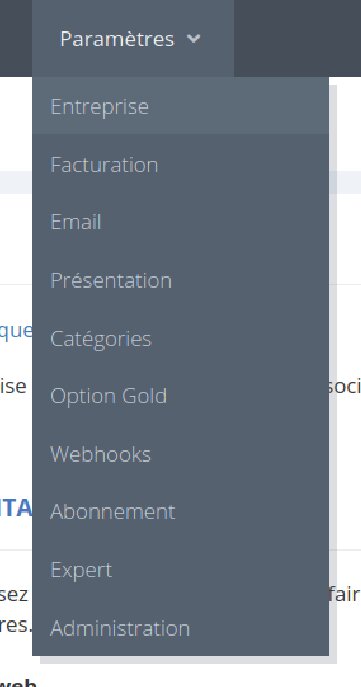
Sur l’option “Entreprise”, on peut ajouter, modifier ou choisir :
- Le type d’entreprise : auto/micro entrepreneur, micro-entreprise, association non soumise à la TVA, entreprise ou association ;
- Les coordonnées : nom de l’entreprise, adresse, code postal, ville, pays ;
- Le contact : site web, courriel, téléphone, fax, GSM ;
- L’activité : date de création, numéro Siret, immatriculation, forme juridique, numéro TVA, capital, code NAF, début d’exercice fiscal ;
- Les spécificités : franchise en base de TVA, service à la personne, statut, membre d’un CGA, le régime micro-social ;
- L’apparence : la couleur des chartes graphiques sur l’interface.
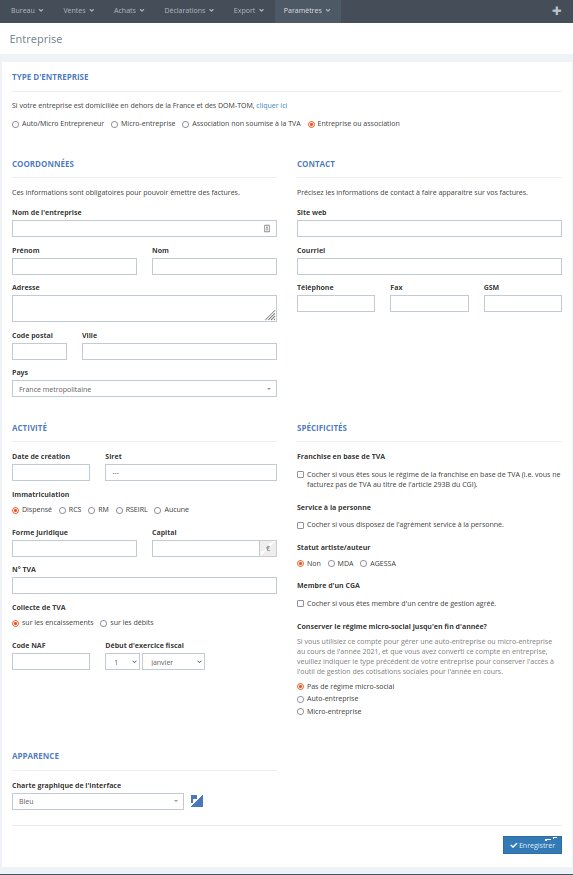
L’option “Facturation” permet de :
- Choisir une langue pour les devis et les factures : français, anglais, espagnol, néerlandais ;
- Préciser les choix par défaut d’un nouveau document : délai de paiement, pénalités de retard, escompte, devise utilisée, taux de TVA ;
- Ajouter un texte personnalisé sur les factures et les devis ;
- Définir un texte de pied de page pour tous les documents ;
- Activer l’application du taux de TVA du preneur lors de la facturation de prestations électroniques ;
- Choisir le type de numérotation des factures : continue, annuelle, mensuelle et l’ajout des préfixes de facturation ;
- Choisir le premier numéro de devis et sa durée de validité ;
- Activer l’affichage des détails des prestations et des ventes hors taxes sur les devis et les factures.
On utilise l’option “E-mail” si on veut modifier l’adresse e-mail pour la transmission d’un document envers un client ou pour définir un modèle de courrier pour faciliter ou automatiser l’envoi.
L’option “Présentation” permet une personnalisation des documents. On peut :
- Ajouter un logo : un fichier PNG ou JPEG, 5Mo maximum ;
- Ajouter une image de fond pour chaque document ;
- Choisir une police, une taille et une couleur de police ;
- Ajouter une en-tête et pied de page ;
- Ajouter des informations complémentaires ;
- Choisir la position du logo : à gauche ou à droite.
Avec l’option “Catégories”, il est possible d’ajouter une catégorie libre à chaque client, fournisseur, devis, facture, achat pour une répartition plus facile. Option “Gold”, pour bénéficier des fonctions supplémentaires sur la gestion de votre entreprise.
On utilise l’option “Webhooks” pour configurer 3 webhooks manuelles. Avec l’option Gold, on peut configurer jusqu’à 20 webhooks qui peuvent être déclenchés automatiquement. L’option “Abonnement” est la même option sur le menu “Bureau”.
L’option “Expert” est pour :
- Choisir des notes d’honoraires plutôt que des factures ;
- Définir un champ libre pour noter les devis et les factures, 5 champs libres pour les fiches clients et les fiches produits ;
- Préciser l’exercice d’un prélèvement ou virement SEPA ;
- Ajouter une taxe spécifique selon la profession dont l’intitulé, le pourcentage et la compte d’imputation ;
- Modifier le format de l’URL à utiliser sur un numéro de téléphone d’une fiche pour les clients de voix sur IP.
“Administration” est une option pour changer l’administrateur de la société. Le transfert se fait via un code de transfert communiqué au nouveau propriétaire.
Bouton +
Ce bouton sert à créer rapidement des documents et des contacts.
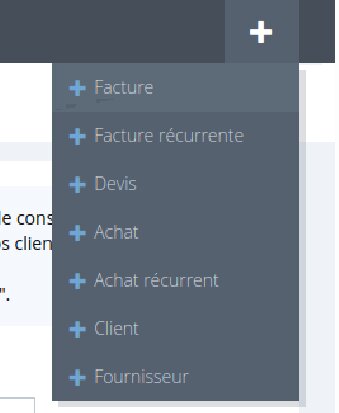
Fonctionnalités de MaTPE
Création de document
MaTPE permet la création et l’édition des documents de facturation. L’éditeur de documents se divise en nombreuses sections. Dans la section informations générales, il y a :
- Le client, à choisir dans son catalogue ou ajouter un nouveau ;
- La date de la création ;
- La date de la livraison des produits ou de la réalisation des services ;
- La devise utilisée ;
- L’objet du document (optionnel) ;
- Le numéro de bon de commande si le client en a ;
- Le motif d’exonération de TVA, à choisir parmi les articles par défaut ou saisir un article spécifique ;
- La durée de validité (pour les devis).
Dans la section facturation, on retrouve :
- Le libellé à propos du service ou du produit ;
- La quantité suivi d’une unité de mesure ;
- Le taux de la TVA ;
- Le prix unitaire hors taxes ;
- Le total hors taxes ;
- Le total toute taxe comprise ;
- La remise ;
- Une case à cocher pour ajouter des produits en option (pour les devis).
Il y a des boutons pour l’ajout des mises en page : ligne, titre, commentaire et saut de page.
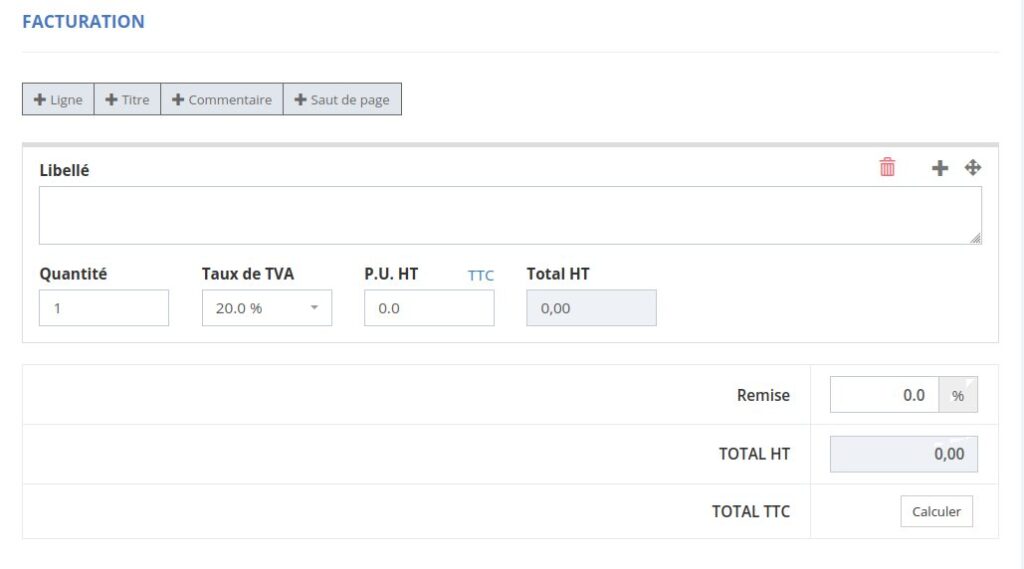
Dans les informations complémentaires, on peut ajouter des conditions ou informations spécifiques à la vente ou à la prestation. C’est également dans cette section qu’on choisit la langue du PDF.
Dans la section conditions de règlements, on retrouve :
- Le délai de paiement : choix parmi les options par défaut ;
- Les pénalités de retard : insertion d’un taux en pourcentage ou laisser le champ vide pour appliquer les pénalités légales par défaut ;
- L’escompte : indication d’un taux en pourcentage pour les clients payant avant la date prévue.
Le résumé de paiement d’une facture est affiché sur la section règlement :
- Le mode de règlement ;
- La date suivant le format jour/mois/année ;
- La référence comme le n° de chèque, n° de transaction bancaire, etc. ;
- Le numéro de la facture externe si le client en dispose.
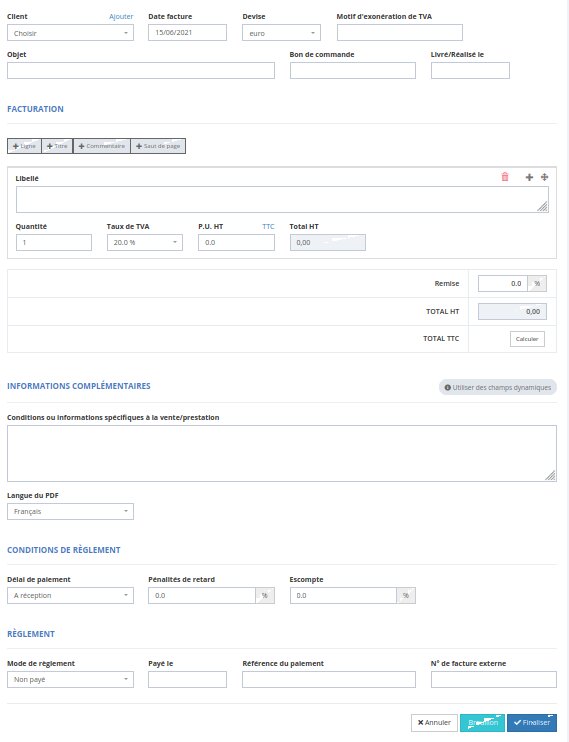
Une fois l’édition finie, on peut :
- Supprimer, annuler, prévisualiser, sauver un devis ou une facture récurrente ;
- Annuler, enregistrer en statut brouillon ou statut finalisé une facture.
Pendant l’édition des documents, il y a une option “Tags HTML” à gauche de l’interface. Elle donne une liste de codes disponibles pour modifier l’apparence des textes dans la version PDF des factures et des devis. Ces codes HTML peuvent être utilisés dans le libellé d’une ligne de facturation ou dans les champs d’informations complémentaires.
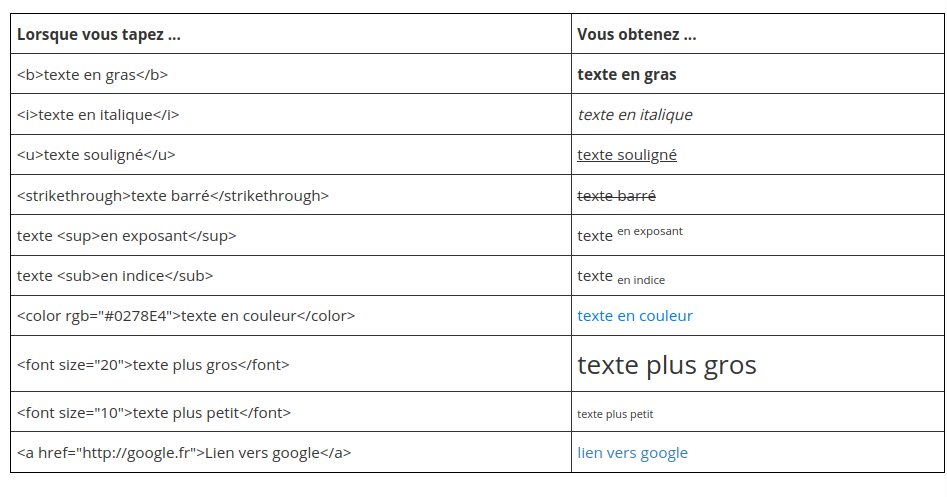
Mode de paiement
Avec MaTPE, il existe divers moyens de paiement :
- Non payé par défaut ;
- Carte bancaire ;
- Virement ;
- Prélèvement ;
- Espèces ;
- TIP (Titre Interbancaire de Paiement) ;
- Ticket restaurant ;
- Chèque cadeau ;
- Chèque vacances ;
- LCR (Lettre de Change Relevé) ;
- BOR (Billet à Ordre Relevé) ;
- Avoir ;
- Autre ;
- Créance irrécouvrable.
La liste des modes de règlement des utilisateurs avec l’option Gold s’ajoute Paypal et Stripe.
Envoi de document
Les documents finalisés peuvent être :
- Envoyer par e-mail ;
- Télécharger en PDF ;
- Imprimer.
Rapports et analyses
Un tableau de bord est placé sur la page d’accueil. Il donne un résumé des chiffres clé de l’entreprise :
- Un tableau des statistiques totales annuelles des facturés et des encaissés hors taxes ;
- Un tableau des facturés et des réglés mensuelles ;
- Un tableau des délais moyen de règlement avec une liste des factures par période et par statut ;
- Liste des documents en cours de traitement.
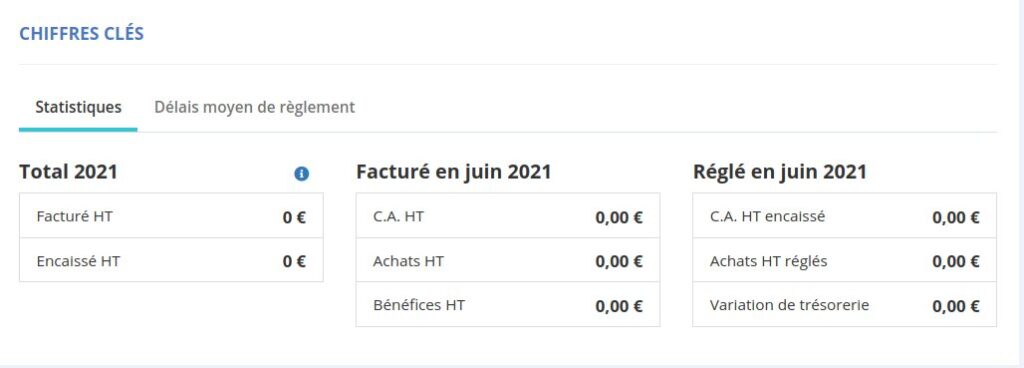
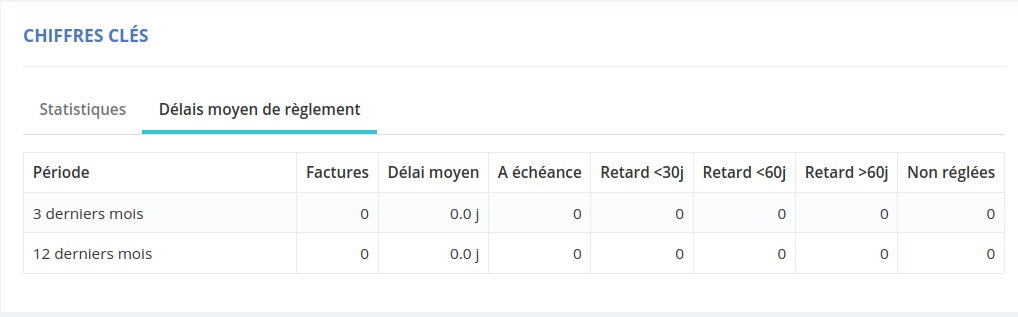
Le menu “Bureau” contient davantage d’options :
- Prévisionnel : estimation des flux d’argent sur les 12 prochains mois ;
- Ventilation CA : répartition des statistiques des chiffres d’affaires générés ;
- Ventilations achats : répartition des statistiques des achats saisis.
Fonctionnalités supplémentaires de MaTPE
Dans cette rubrique, nous allons voir la liste des fonctionnalités suivantes :
- Factures récurrentes ;
- Gestion des clients.
Factures récurrentes
Une facture récurrente est une facture programmée pour être créée automatiquement pendant une période donnée. Les informations qu’elle contient sont les mêmes que les factures habituelles, avec les champs suivants en plus :
- Le type de facture : standard ou externe ;
- La fréquence d’envoi : jours, semaines, mois, années ;
- Le nombre d’occurence ;
- La date de départ de la première facture.
En bas de la page, il y a une section pour pouvoir envoyer automatiquement les documents aux clients par e-mail.
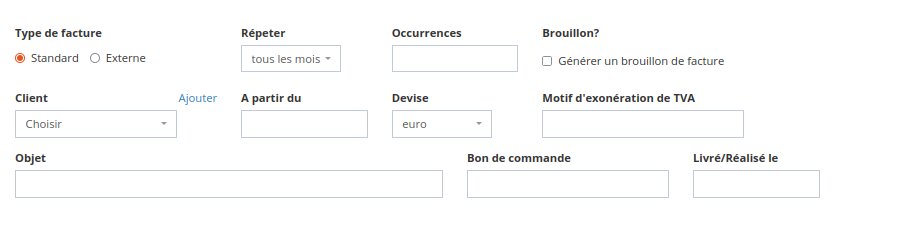
Pendant l’édition d’un nouvel achat récurrent, il est possible de personnaliser l’apparence des textes dans les PDF. Il y a une option “Champs dynamique et tags HTML » à gauche de l’interface où on pourra trouver des exemples pour le formatage des textes.
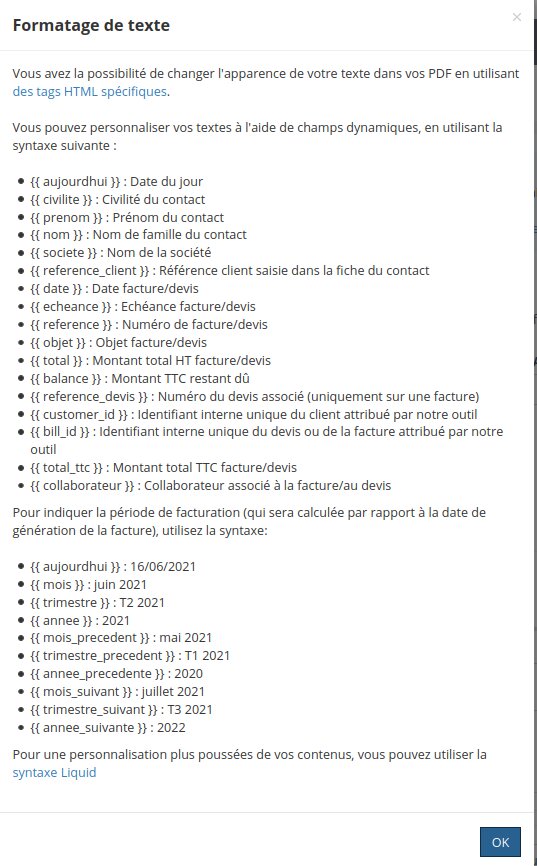
Gestion des clients
MaTPE a une fonctionnalité de gestion simple des clients. On peut créer des fiches clients qui aident à :
- accéder rapidement à la liste des derniers devis et des dernières factures du client ;
- suivre les chiffres d’affaires annuels générés par chaque client.
Chaque fiche contient les sections suivantes :
- Les coordonnées du client : types, n° de TVA, nom mnémotechnique, ville, code postal, référence, site web, etc. ;
- Les paramètres de facturation : délai de paiement, pénalités de retard, etc.
Le menu clients dispose d’un moteur de recherche. On peut trouver facilement un client à partir du nom de sa société, de son nom, de son e-mail, de sa référence ou de sa catégorie. Il est aussi possible d’importer une liste de clients existant dans un autre outil.
Intégrations tierces de MaTPE
Les intégrations tierces de MaTPE sont :
- Paypal et Stripe : pour le paiement ;
- Zapier et IFTTT : pour l’extension vers des services ;
- Google Drive et Dropbox : pour le stockage des données.
L’utilisateur peut également établir une interconnexion des données avec son propre système d’informations ou à des services externes en utilisant le module API REST disponible au format JSON.
Ressources d’aides de MaTPE
MaTPE dispose 3 ressources d’aides pour les utilisateurs :
- Un site d’actualités au sommet du logiciel affichant les nouveautés et les améliorations du logiciel ;
- Un support par e-mail ;
- Des assistances lors des saisies ;
- Un site d’aide qui contient les réponses aux questions fréquemment posées à propos du logiciel sur les informations légales, configuration et fonctionnalités, abonnement, etc.
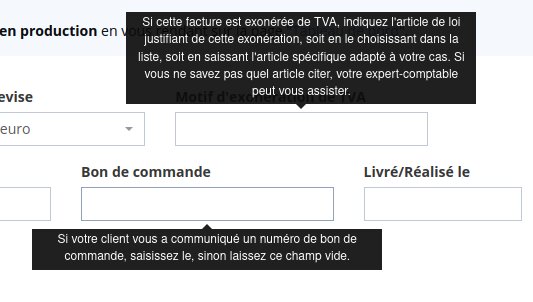
À qui MaTPE convient-il ?
Ce logiciel est principalement destiné aux indépendants, aux TPE et aux PME (SARL, SA, SAS, EURL). Les fonctionnalités de MaTPE aident ses utilisateurs à facturer et à piloter facilement leur entreprise.
Note : MaTPE est pour les entreprises plus larges. Facturation.pro a produit un autre logiciel nommé MonAE, un service de facturation dédié aux auto-entrepreneurs et aux micro-entreprises.
Notre avis sur MaTPE
MaTPE est un logiciel de facturation complet avec une prise en main facile. On n’a pas besoin de regarder des tutoriels pour l’utilisation, chaque onglet affiche déjà des aides détaillées. On peut établir les devis dans plus d’une trentaine de devises étrangères pour les activités internationales, ce qui n’est pas possible pour certains logiciels concurrents.
Cependant, la procédure pour confirmer son inscription est un peu longue et difficile par rapport aux autres logiciels. Il faut cliquer sur le lien URL envoyé par Facturation.pro dans le mail de l’utilisateur pour activer son compte. Et on ne peut pas envoyer des documents tant que l’on n’a pas finalisé son inscription.